دسترسی به پورتال
دسترسی به پورتال به کاربرانی داده می شود که به توانایی مشاهده اسناد یا اطلاعات خاص در پایگاه داده ستکا نیاز دارند.
برخی از موارد استفاده رایج برای ارائه دسترسی به پورتال شامل اجازه دادن به مشتریان برای خواندن/مشاهده هر یک یا همه موارد زیر در ستکا است:
- فرصت ها
- سفارشات فروش
- سفارشات خرید
- فاکتورها و قبض ها
- پروژه ها
- وظایف
- جدول زمانی
- تیکت ها
- امضاها
- اشتراک ها
دسترسی پورتال را برای مشتریان فراهم کنید
از داشبورد اصلی ستکا، برنامه مخاطبان را انتخاب کنید. اگر مخاطب هنوز در پایگاه داده ایجاد نشده است، روی دکمه جدید کلیک کنید، مشخصات مخاطب را وارد کنید و سپس روی ذخیره کلیک کنید. در غیر این صورت، یک مخاطب موجود را انتخاب کنید و سپس روی منوی کشویی (چرخ دنده) واقع در بالا کلیک کنید.
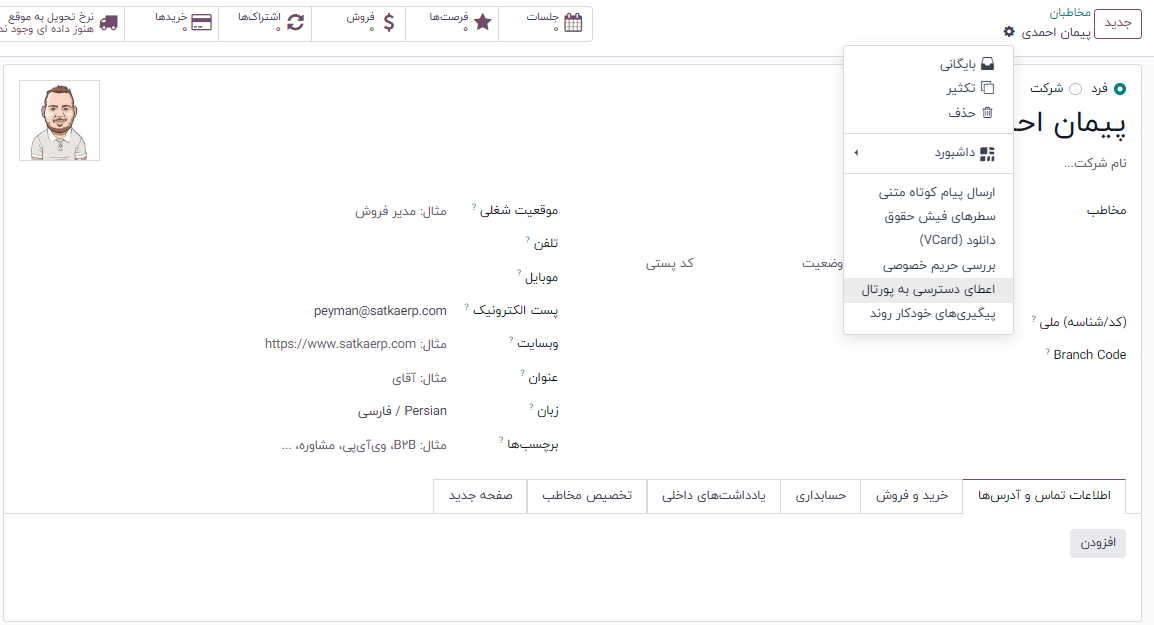
سپس اعطای دسترسی به پورتال را انتخاب کنید. یک پنجره پاپ آپ ظاهر می شود که سه قسمت را فهرست می کند:
مخاطب: نام ثبت شده مخاطب در پایگاه داده ستکا
پست الکترونیک: آدرس ایمیل مخاطب که از آن برای ورود به پورتال استفاده خواهد کرد
در پورتال: آیا کاربر به پورتال دسترسی دارد یا خیر
برای اعطای دسترسی به پورتال، ابتدا ایمیل مخاطبی را که برای ورود به پورتال استفاده خواهد کرد وارد کنید. سپس، کادر زیر ستون در پورتال را علامت بزنید. در صورت تمایل، متنی را به پیام دعوتی که مخاطب دریافت می کند اضافه کنید. سپس روی بستن کلیک کنید تا تمام شود.
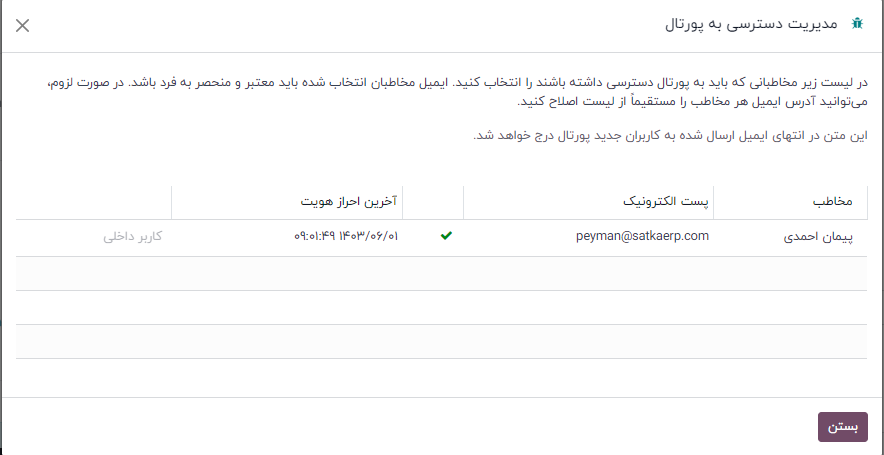
ایمیلی به آدرس ایمیل مشخص شده ارسال می شود که نشان می دهد مخاطب اکنون کاربر پورتال در پایگاه داده ستکا است.
تغییر نام کاربری پورتال
ممکن است مواقعی پیش بیاید که یک کاربر پورتال بخواهد نام کاربری خود را تغییر دهد. این می تواند توسط هر کاربر در پایگاه داده با سطوح دسترسی مدیر انجام شود. فرآیند زیر مراحل لازم برای تغییر ورود کاربران پورتال را تشریح می کند.
ابتدا به برنامه تنظیمات کاربران بروید. سپس در قسمت فیلترها، کاربران پورتال را انتخاب کنید یا افزودن فیلتر سفارشی را انتخاب کنید و پیکربندی ( گروه ها > حاوی > پورتال ) را تنظیم کنید. پس از انجام این انتخاب، کاربر پورتال را که نیاز به ویرایش دارد جستجو کنید (و باز کنید).
در مرحله بعد، روی ویرایش (در صورت لزوم) کلیک کنید، در قسمت آدرس ایمیل کلیک کنید و تغییرات لازم را در این قسمت انجام دهید. فیلد آدرس ایمیل برای ورود به پورتال ستکا استفاده می شود.
پورتال مشتری تغییر می کند
ممکن است مواقعی وجود داشته باشد که مشتری بخواهد اطلاعات تماس، رمز عبور/امنیت یا اطلاعات پرداخت پیوست شده به حساب پورتال خود را تغییر دهد. این می تواند توسط مشتری از پورتال خود انجام شود. روند زیر نحوه تغییر اطلاعات تماس مشتری توسط مشتری است.
تغییر اطلاعات مشتری
ابتدا نام کاربری و رمز عبور (ورود به سیستم) را در صفحه ورود به پایگاه داده وارد کنید تا به حساب کاربری پورتال دسترسی پیدا کنید. پس از ورود موفقیت آمیز به سیستم، یک داشبورد پورتال ظاهر می شود. اسناد پورتال از برنامه های مختلف ستکا نصب شده با تعداد تعداد هر کدام ظاهر می شوند.
سپس به گوشه سمت چپ بالای پورتال بروید و روی دکمه ویرایش در کنار بخش جزئیات کلیک کنید. سپس اطلاعات مربوطه را تغییر دهید و روی تایید کلیک کنید.
رمز عبور را تغییر دهید
ابتدا نام کاربری و رمز عبور (ورود به سیستم) را در صفحه ورود به پایگاه داده وارد کنید تا به حساب کاربری پورتال دسترسی پیدا کنید. پس از ورود موفقیت آمیز به سیستم، داشبورد پورتال ظاهر می شود.
اگر مشتری مایل است رمز عبور خود را برای دسترسی به پورتال تغییر دهد، روی پیوند ویرایش تنظیمات امنیتی در زیر بخش امنیت حساب کلیک کنید. سپس با تایپ رمز عبور فعلی، رمز عبور جدید، تغییرات لازم را انجام دهید و رمز عبور جدید را تایید کنید. در آخر روی تغییر رمز عبور کلیک کنید تا تغییر رمز عبور کامل شود.
احراز هویت دو مرحله ای را اضافه کنید
ابتدا نام کاربری و رمز عبور (ورود به سیستم) را در صفحه ورود به پایگاه داده وارد کنید تا به حساب کاربری پورتال دسترسی پیدا کنید. پس از ورود موفقیت آمیز به سیستم، داشبورد پورتال ظاهر می شود.
اگر مشتری میخواهد احراز هویت دو مرحلهای (2FA) را برای دسترسی به پورتال روشن کند، روی پیوند ویرایش تنظیمات امنیتی در زیر بخش امنیت حساب کلیک کنید.
برای روشن کردن 2FA روی احراز هویت دو مرحله ای را فعال کنید کلیک کنید. رمز عبور فعلی پورتال را در قسمت رمز عبور تأیید کنید. سپس بر روی تایید رمز عبور کلیک کنید. سپس، 2FA را در یک برنامه 2FA (Google Authenticator، Authy و غیره) با اسکن کد QR یا وارد کردن یک کد تأیید، فعال کنید.
در نهایت روی احراز هویت دو مرحله ای را فعال کنید کلیک کنید تا تنظیمات کامل شود.
تغییر اطلاعات پرداخت
ابتدا نام کاربری و رمز عبور (ورود به سیستم) را در صفحه ورود به پایگاه داده وارد کنید تا به حساب کاربری پورتال دسترسی پیدا کنید. پس از ورود موفقیت آمیز به سیستم، داشبورد پورتال ظاهر می شود.
اگر مشتری میخواهد گزینههای پرداخت را مدیریت کند، به مدیریت روشهای پرداخت در منوی سمت راست بروید. سپس، اطلاعات پرداخت جدید را اضافه کرده و افزودن کارت جدید را انتخاب کنید.
